Ako rýchlo a ľahko pripojiť reproduktor Bluetooth k notebooku
Rôzne / / August 04, 2021
Reklamy
Chceš pripojte reproduktor Bluetooth k počítaču so systémom Windows.? v prípade, že nie ste technicky zdatní a neviete, ako na to, pomôžem vám prostredníctvom tohto sprievodcu. Musíte sa uistiť, že je vo vašom počítači povolené rozhranie Bluetooth. Podobne by mal byť zapnutý aj reproduktor Bluetooth, ktorý chcete pripojiť. Ak majú obaja povolené rozhranie Bluetooth, spárovanie dua sa uľahčí.
Je to doba bezdrôtového pripojenia a každý používa výstupné zariadenia Bluetooth. Patria sem reproduktory Bluetooth, slúchadlá a slúchadlá do uší. V prípade, že s takýmto modulom gadget vo svojom počítači začínate, postupujte podľa tejto príručky. Nastavenie pripojenia Bluetooth a spárovanie zariadení s počítačom je naozaj jednoduché.
Obsah stránky
-
Pripojte reproduktor Bluetooth k notebooku rýchlo a ľahko
- Povoliť sieťové pripojenie Bluetooth
- Skontrolujte, či je Bluetooth na vašom počítači viditeľné pre ďalšie Bluetooth gadgety
- Nie je možné pripojiť reproduktor Bluetooth k počítaču.?
Pripojte reproduktor Bluetooth k notebooku rýchlo a ľahko
Pre vaše pohodlie som podrobne uviedol kroky na spárovanie vášho počítača so systémom Windows s akýmkoľvek reproduktorom Bluetooth alebo bezdrôtovým výstupným zvukovým zariadením.
Povoliť sieťové pripojenie Bluetooth
- Najskôr sa musíte uistiť, že je vo vašom počítači povolené sieťové pripojenie Bluetooth
- do vyhľadávacieho poľa na pracovnej ploche napíš Sieť a zdieľanie
- Kliknite Otvorené
- v centre sietí a zdieľania kliknite na zmeniť nastavenie adaptéra čo je možnosť na ľavom paneli
- Vo vnútri Sieťové pripojenia, začiarknite túto možnosť Sieťové pripojenie Bluetooth je aktívny alebo nie
- Ak je vypnutá, možnosť bude sivá.
- Jednoducho kliknite pravým tlačidlom myši na sieťové pripojenie Bluetooth a kliknite na možnosť Povoliť
Skontrolujte, či je Bluetooth na vašom počítači viditeľné pre ďalšie Bluetooth gadgety
Spojenie Bluetooth medzi počítačom a reproduktorom Bluetooth môžete nadviazať, iba ak je Bluetooth Bluetooth prvého počítača viditeľný pre ďalšie gadgety s podporou Bluetooth v jeho okolí.
Reklamy
- Opäť do vyhľadávacieho poľa zadajte Bluetooth
- vo výsledkoch zhody, Nastavenia Bluetooth a ďalších zariadení sa objaví
- Kliknite na Otvorené
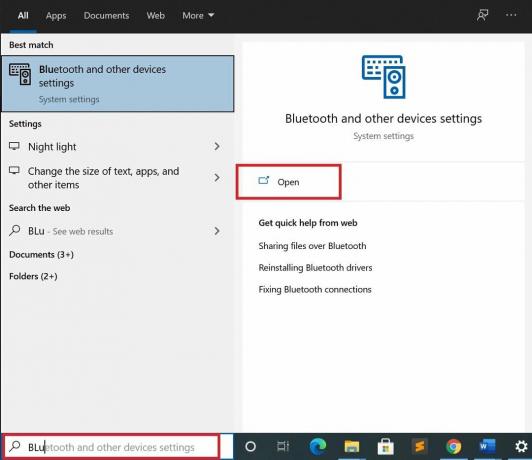
- uistite sa, že je možnosť Bluetooth On
- potom kliknite na Pridajte Bluetooth alebo iné zariadenie
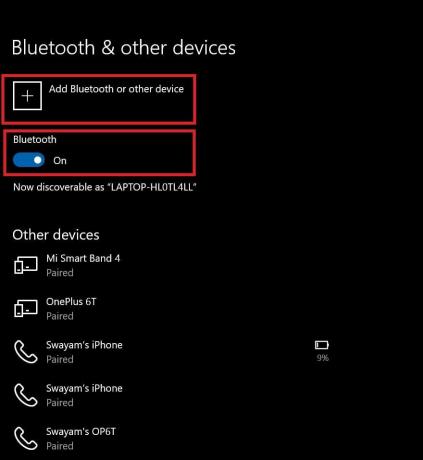
- v časti Pridať zariadenie kliknite na Bluetooth
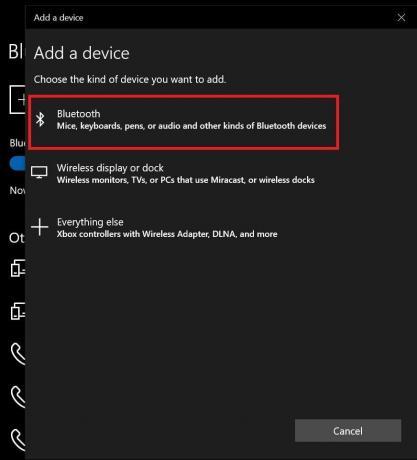
- teraz počítač začne hľadať blízke Bluetooth reproduktory na spárovanie
- na obrazovke sa zobrazí reproduktor Bluetooth cieľového zariadenia, ktorý chcete pripojiť
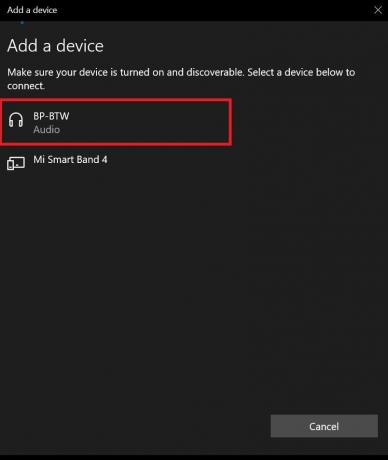
- Kliknite na ňu a váš počítač sa začne automaticky pripájať k reproduktoru Bluetooth
- po úspešnom pripojení budete počuť, ako reproduktor zahmlieva „pripojený“
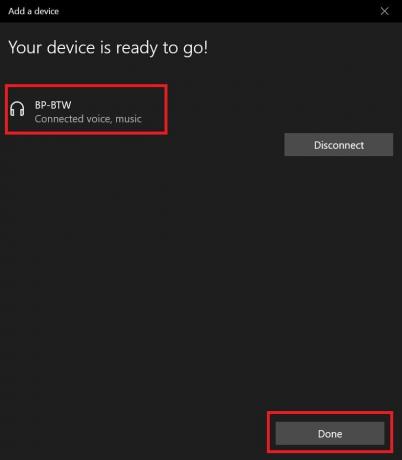
- Kliknite na hotový
- kurzorom myši nad ikonami na systémovej lište nad zvukom zistíte, že pripojeným výstupným zariadením je reproduktor Bluetooth, ktorý ste práve pripojili.

Je to teda jednoduchý spôsob, ako pripojiť vami vybraný reproduktor Bluetooth k počítaču so systémom Windows.
Nie je možné pripojiť reproduktor Bluetooth k počítaču.?
Môže sa stať, že niektorí používatelia nebudú môcť pripojiť svoje zvukové zariadenia Bluetooth k počítačom.
- Nezabudnite skontrolovať, či je pripojenie Bluetooth a viditeľnosť povolené, a to podľa krokov, ktoré som v tejto príručke uviedol vyššie.
- Bluetooth reproduktor, ktorý sa pokúšate pripojiť, je z hľadiska hardvéru dobrý. Ak má jeho hardvér nejaký problém z dôvodu výrobných problémov alebo nesprávneho zaobchádzania, môže to brániť správnemu pripojeniu cez Bluetooth.
- Pokúste sa aktualizovať ovládač Bluetooth vášho počítača so systémom Windows tak, že prejdete do Správcu zariadení
Poznámka: Všimol som si, že väčšina reproduktorov a zvukových zariadení založených na Bluetooth sa môže ľahko pripojiť k počítaču so systémom Windows a fungovať hladko.
Súvisiace články
- Oprava: Microsoft Error Code 30088-26 when Updating MS Office
- Ako opraviť, ak tlačiareň Brother netlačí
- Sprievodca vytváraním mémov v tímoch Microsoft



